Popravek: Koda napake Call of Duty Warzone 2.0 0x8000FFFF/0x00000000
V tem članku bomo poskušali rešiti težavo »Koda napake: 0x8000FFFF/0x00000000«, na katero naletijo igralci Call of Duty Warzone 2.0 med izvajanjem igre.

Kaj je koda napake Call of Duty Warzone 2.0 0x8000FFFF/0x00000000?
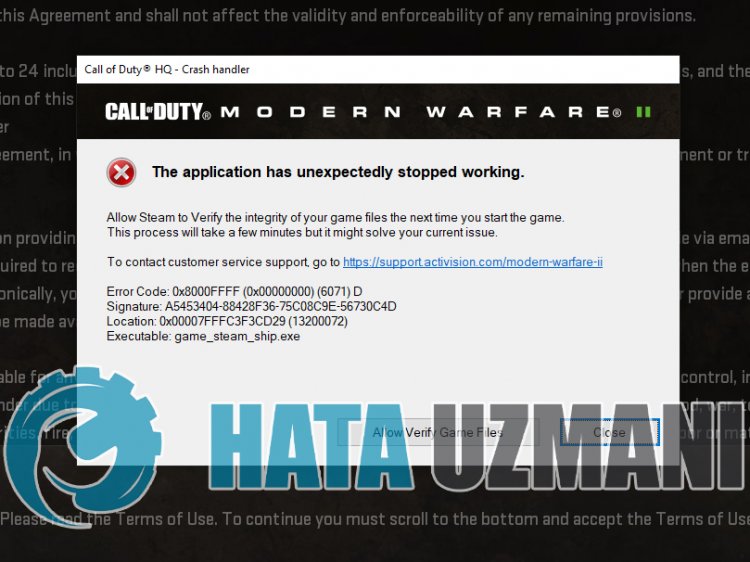
Natančen vzrok težave »Koda napake: 0x8000FFFF/0x00000000«, na katero naletijo igralci igre Call of Duty Warzone 2.0, ni določen. Težavo lahko rešimo z izvajanjem osnovnih predlogov za odpravo te napake.
Call of Duty Warzone 2.0 Koda napake 0x8000FFFF/0x00000000 Kako popraviti
Če želite odpraviti to napako, lahko najdete rešitev težave tako, da upoštevate spodnje predloge.
1-) Uredi nastavitev zapisa
Uporabniki trdijo, da so težavo odpravili z urejanjem nastavitve registra. Z uresničitvijo tega predloga lahko pridemo do rešitve problema.
- V začetni zaslon iskanja vnesite »regedit« in ga odprite.
- Prilepite naslednjo pot datoteke v polje na vrhu zaslona, ki se odpre, pritisnite enter in odprite.
- Računalnik\HKEY_LOCAL_MACHINE\SOFTWARE\Microsoft\Cryptography
- Dvokliknite zapis »MachineGuid« na zaslonu, ki se odpre, in prilepite spodnjo kodo ter jo shranite.
- d1eb246e-6243-4460-a88e-5d4e52b1ef6b
Po tem postopku lahko preverite, ali se težava še vedno pojavlja.
2-) Onemogoči možnost prekrivanja v igri
Težavo lahko odpravimo tako, da onemogočimo prekrivanje v igri, zaradi česar se igre izvajajo na splošen način.
Če ste uporabnik Nvidia:
- Zaženite aplikacijo GeForce Experience.
- Kliknite ikono nastavitev v zgornjem desnem kotu.
- Onemogočite možnost »Prekrivanje v igri« na zaslonu, ki se odpre, če je omogočena.
Če ste uporabnik Steam:
- Zaženite aplikacijo Steam.
- Kliknite »Steam« v zgornjem levem kotu.
- Kliknite možnost »V igri« na levi strani zaslona, ki se odpre, in onemogočite možnost »Omogoči vmesnik Steam med igro«.
Ta postopek bo veljaven za vse igre, ki se izvajajo v Steamu. Če se želite prijaviti samo za igro Warzone 2.0:
- Odprite meni knjižnice.
- Odprite meni »Lastnosti« z desnim klikom na igro »Warzone 2.0« na levi.
- Onemogočite možnost »Omogoči vmesnik Steam Med igro« v splošnem meniju zaslona, ki se odpre.
Po izvedbi te operacije zaženite igro in preverite, ali se težava še vedno pojavlja.
3-) Preverite način združljivosti
Način združljivosti, omogočen v Warzone 2.0 in aplikaciji Steam, lahko povzroči, da naletimo na različne napake, kot je ta. Za to bomo morda morali preveriti način združljivosti. Preden to storimo, popolnoma zaprimo aplikacijo Steam.
- Odprimo mapo z igro Warzone 2.0.
- Z desno miškino tipko kliknite datoteko »code.exe« v mapi in odprite meni »Lastnosti«.
- Nato kliknite »Združljivost« in če je omogočena možnost »Zaženi ta program v načinu združljivosti za:«, jo onemogočite in kliknite »Uporabi " Kliknimo na gumb.
Po izvedbi te operacije preverimo združljivost datoteke »sp22-cod.exe«.
- Odprimo mapo z igro Warzone 2.0.
- Odprimo mapo »sp22« v mapi.
- Dostopimo do menija »Lastnosti« z desnim klikom na datoteko »sp22-cod.exe« v odprti mapi.
- Nato kliknite »Združljivost« in če je omogočena možnost »Zaženi ta program v načinu združljivosti za:«, jo onemogočite in kliknite »Uporabi " Kliknimo na gumb.
Ko je operacija uspešno zaključena, preverimo združljivost datoteke "steam.exe".
- Odprimo mapo Steam.
- Desni klik na datoteko »steam.exe« v odprti mapi in dostop do menija »Lastnosti«.
- Nato kliknite »Združljivost« in če je omogočena možnost »Zaženi ta program v načinu združljivosti za:«, jo onemogočite in kliknite »Uporabi " Kliknimo na gumb.
Po tem postopku zaženimo aplikacijo Steam in preverimo, ali se težava še vedno pojavlja.
4-) Izbrišite datoteko za shranjevanje igre
Poškodba ali okvara v registrski datoteki igre Warzone 2.0 lahko povzroči, da naletimo na različne težave, kot je ta. Za to lahko težavo odpravimo tako, da izbrišemo shranjeno datoteko igre Warzone 2.0.
- V začetni iskalni zaslon vnesite »Zaženi« in ga odprite.
- Na zaslonu, ki se odpre, vnesite naslednjo vrstico in pritisnite enter. "%UserProfile%\Documents\"
- Po tem izbrišite mapo »Call of Duty« in preverite, ali se težava še vedno pojavlja.
5-) Preverite celovitost datoteke igre
Poškodba datoteke igre lahko povzroči, da naletite na različne napake, kot je ta. Za to lahko odpravimo težavo s preverjanjem datotek igre.
Če ste uporabnik Battle.Net:
- Zaženite aplikacijo Battle.Net.
- Kliknite »Igre« na vrhu aplikacije.
- Kliknite igro Warzone 2.0.
- Kliknite ikono zobnika poleg gumba »Predvajaj« na zaslonu, ki se odpre.
- Po tem postopku kliknite »Skeniraj in popravi«, da začnete postopek preverjanja.
Če ste uporabnik Steam:
- Odprite program Steam.
- Odprite meni knjižnice.
- Desni klik na igro »Warzone 2.0« na levi in odprite zavihek »Lastnosti«.
- Odprite meni »Lokalne datoteke« na levi strani zaslona, ki se odpre.
- Kliknite gumb »Preveri celovitost datotek igre« v meniju Lokalne datoteke, na katerega smo naleteli.
Po tem postopku se bo prenos izvedel s skeniranjem poškodovanih datotek igre. Ko je postopek končan, poskusite znova odpreti igro.
6-) Izklopite protivirusni program
Onemogočite vse protivirusne programe, ki jih uporabljate, ali jih popolnoma izbrišite iz računalnika. Če uporabljate Windows Defender, ga onemogočite. Za to;
- Odprite začetni iskalni zaslon.
- Odprite zaslon za iskanje tako, da vnesete »Varnostne nastavitve sistema Windows«.
- Kliknite »Zaščita pred virusi in grožnjami« na zaslonu, ki se odpre.
- V meniju kliknite »Zaščita pred izsiljevalsko programsko opremo«.
- Izklopite možnost »Nadzorovan dostop do map« na zaslonu, ki se odpre.
Po tem izklopimo sprotno zaščito.
- V začetni iskalni zaslon vnesite "zaščita pred virusi in grožnjami" in ga odprite.
- Nato kliknite »Upravljanje nastavitev«.
- Sprotno zaščito nastavite na »Izklopljeno«.
Po izvedbi te operacije bomo morali kot izjeme dodati datoteke Steam, Warzone 2.0 in Battle.net.
- V začetni iskalni zaslon vnesite "zaščita pred virusi in grožnjami" in ga odprite. Pod
- Nastavitve zaščite pred virusi in grožnjami "Upravljanje nastavitev" in nato pod "Izključitve" izberite "Dodaj izključitev ali Odstrani". Izberite
- Dodaj izključitev in nato izberite mapo »Steam«, »Warzone 2.0« in »Battle.net«, shranjeno na vaš disk .
Po tem postopku popolnoma zaprite aplikacijo Steam s pomočjo upravitelja opravil in znova zaženite aplikacijo Steam ter preverite, ali se težava še vedno pojavlja.
Da, prijatelji, našo težavo smo rešili pod tem naslovom. Če vaša težava ni odpravljena, lahko povprašate o napakah, na katere naletite, tako da vstopite v našo platformo FORUM.








![Kako popraviti napako strežnika YouTube [400]?](https://www.hatauzmani.com/uploads/images/202403/image_380x226_65f1745c66570.jpg)









